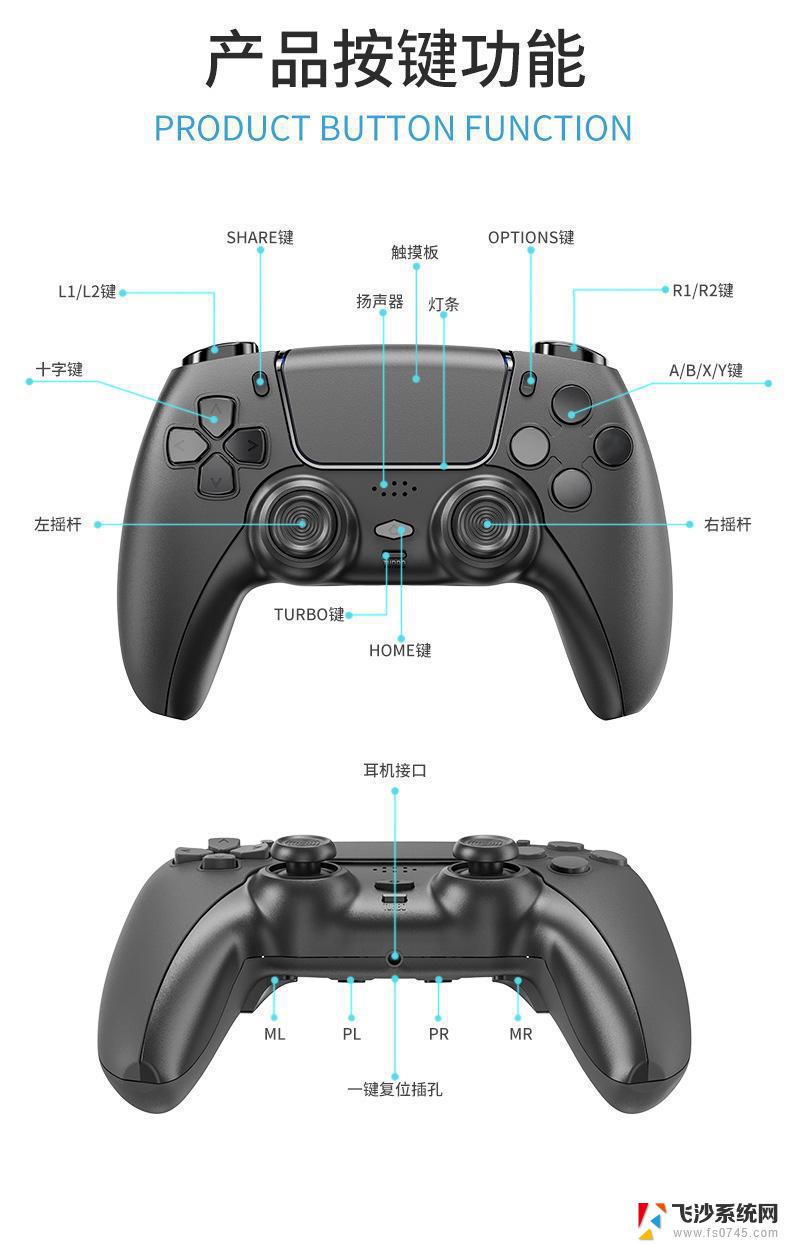电脑的手柄怎样连接 游戏手柄连接电脑后如何进行设置和调整
电脑的手柄怎样连接,在如今的数字时代,电脑不仅成为人们工作学习的必备工具,同时也成为众多游戏爱好者娱乐放松的选择,而对于游戏玩家来说,使用游戏手柄可以提升游戏体验,使操作更加流畅。对于想要将游戏手柄连接到电脑的玩家来说,如何进行设置和调整呢?本文将为大家详细介绍游戏手柄与电脑的连接方式,以及连接后的设置和调整方法,希望能帮助到广大游戏爱好者。
步骤如下:
1.首先将游戏手柄通过USB接口连接到电脑上。

2.然后电脑会提示接入了新的USB设备。点击“开始”菜单,选择“设备和打印机”。
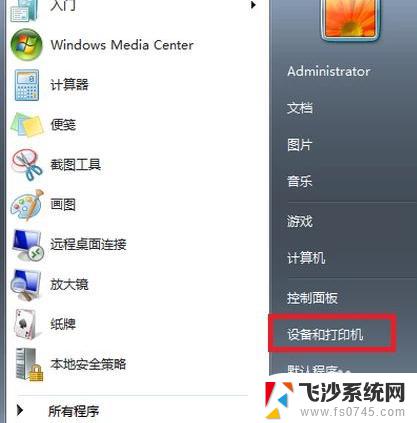
3.在打开的窗口中可以看到电脑连接的所有设备,点击游戏手柄图标。

4.右键点击,选择“游戏控制器设置”。
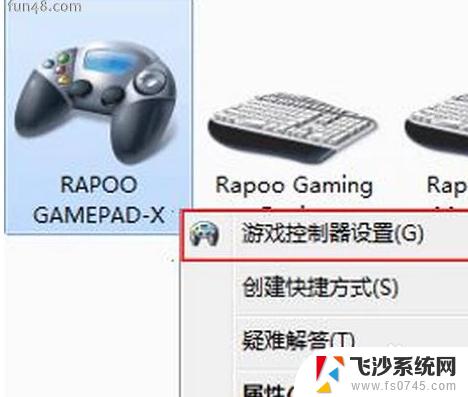
5.在“游戏控制器设置”窗口中点击右下角的“属性”按钮。
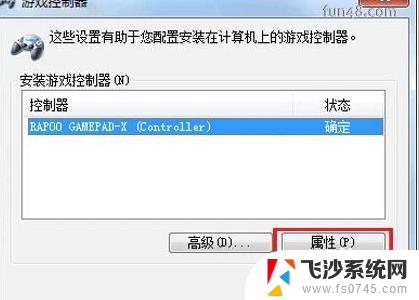
6.进入手柄的控制驱动界面了,接下来可调试自己的手柄。可以测试手柄各按钮是否正常工作。
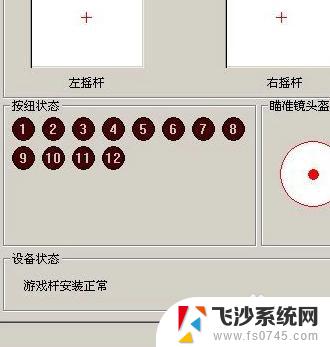
7.若发现游戏手柄工作不正常,可以点击属性选择“校准”来校准游戏手柄。如下图。
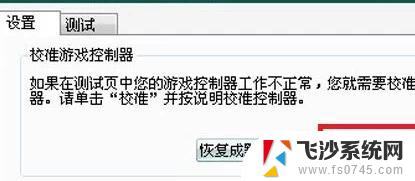
8.在弹出的“设备校准向导”窗口中点击下一步。
9.在“校准轴”界面,根据提示将手柄左方向舵旋转几圈。重新定位中心点。校准游戏手柄的“X轴/Y轴。
10.然后上下移动Z轴,然后按控制器上的按钮。最后在跳转的页面中点击完成即可。
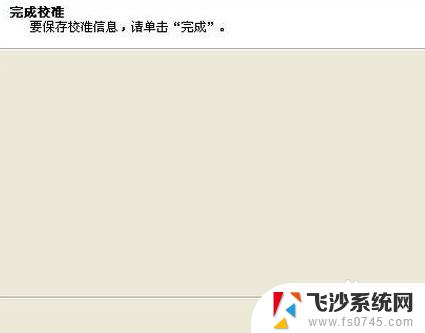
以上是关于电脑手柄连接的全部内容,如果你遇到了类似的问题,可以按照小编提供的方法来解决。